아니, 컴퓨터를 한참 사용하고 있는데 갑자기 파란 화면이 번쩍! 뜨면서 모든 게 멈춰버린다면 얼마나 당황스러울까요? 아마 심장이 쿵 내려앉는 경험, 한 번쯤 해보셨을 거예요.
저도 예전에 중요한 자료를 작업하다가 겪었던 일이라 그때의 아찔함이 아직도 생생합니다. 특히 그 파란 화면에 떡하니 박혀 있는 ‘DPC_WATCHDOG_VIOLATION’이라는 알 수 없는 메시지는 정말이지 사람을 미치게 하죠. 마치 컴퓨터 안에 숨어있는 까다로운 감시자가 “야, 지금 뭔가 시스템에 큰 문제가 발생했어!” 하고 경고등을 터뜨리는 것과 같은데요, 최신 고사양 게임을 한창 즐기거나, 복잡한 그래픽 작업을 하던 도중에 이 오류가 튀어나오면 정말이지 모든 의욕이 꺾여버립니다.
사실 이 오류는 단순히 소프트웨어 하나만의 문제가 아니라, 드라이버 충돌이나 하드웨어 호환성, 혹은 시스템 파일 손상 등 복합적인 원인으로 발생하기 때문에 단순히 재부팅 몇 번으로는 해결되지 않는 경우가 태반입니다. 수많은 분들이 이런 문제로 골머리를 앓고 계신 걸 제가 오랫동안 지켜봐 왔거든요.
점점 더 복잡해지는 현대 컴퓨터 시스템에서 이런 내부 충돌은 언제든 발생할 수 있는 흔한 일이 되어버렸습니다. 걱정 마세요! 제가 직접 여러 케이스를 경험하고 최신 해결책들을 찾아보면서 얻은 실질적인 노하우와 꿀팁으로, 이 지긋지긋한 DPC_WATCHDOG_VIOLATION 오류를 뿌리 뽑는 방법을 정확하게 알려드릴게요!
갑자기 컴퓨터가 멈춘다면? DPC_WATCHDOG_VIOLATION 오류, 왜 생길까요?
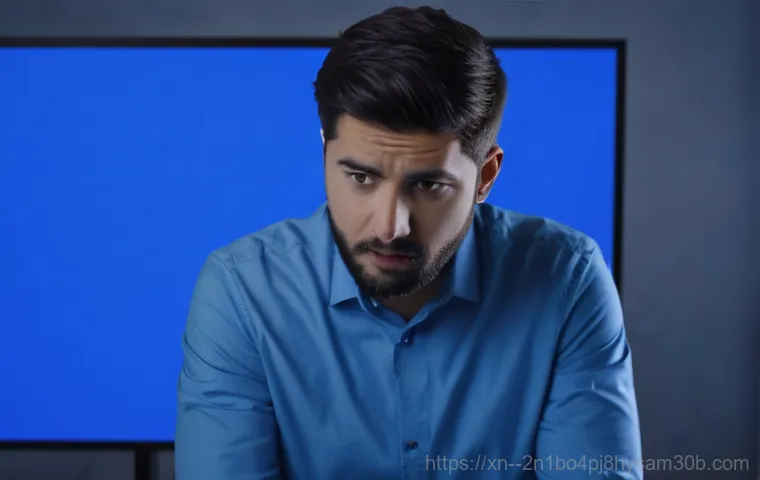
DPC_WATCHDOG_VIOLATION, 도대체 무슨 의미일까?
아마 이 글을 보고 계신 분들이라면 컴퓨터를 사용하다가 갑자기 파란 화면이 뜨면서 ‘DPC_WATCHDOG_VIOLATION’이라는 메시지를 보고 식겁하셨을 거예요. 저도 예전에 한창 글을 쓰다가 갑자기 이 화면이 떴을 때, 그 순간의 당혹감은 정말 이루 말할 수 없었죠.
마치 컴퓨터가 “야, 나 지금 뭔가 엄청나게 중요한 일을 놓쳤어! 큰일 났다고!” 하고 비상벨을 울리는 것과 같아요. 쉽게 말해, 윈도우 운영체제 안에는 컴퓨터의 각 부품들이 제대로 일하고 있는지 감시하는 ‘감시견(Watchdog)’ 같은 시스템이 있거든요.
이 감시견이 특정 장치나 드라이버가 너무 오랫동안 응답이 없거나, 뭔가 규칙을 어기고 멋대로 행동하는 것을 감지했을 때 바로 이 오류를 띄워서 컴퓨터를 보호하려고 하는 거죠. 그러니까 단순히 컴퓨터가 고장 난 게 아니라, “지금 시스템의 안정성을 위협하는 무언가가 발생했다!”고 경고하는 신호라고 이해하시면 됩니다.
저도 처음엔 뭐가 문제인지 몰라서 재부팅만 반복했는데, 근본적인 원인을 찾아서 해결해야만 이 지긋지긋한 파란 화면에서 벗어날 수 있더라고요.
주요 원인 파악부터 시작하기: 내 컴퓨터는 어떤 문제일까?
이 오류가 뜨는 원인은 한두 가지가 아니라 정말 다양해서, 처음엔 막막하게 느껴질 수 있어요. 제 경험상 가장 흔한 원인 중 하나는 ‘드라이버 충돌’이에요. 특히 최신 게임이나 고사양 프로그램을 설치하거나 업데이트한 후에 이런 문제가 생기는 경우가 많았어요.
오래된 드라이버가 최신 윈도우 버전과 호환되지 않거나, 서로 다른 장치의 드라이버들이 충돌을 일으키면서 시스템의 안정성을 해치는 거죠. 또 다른 주요 원인으로는 ‘SSD/NVMe 펌웨어 문제’도 무시할 수 없어요. 요즘엔 대부분 빠른 속도를 위해 SSD나 NVMe 를 사용하시잖아요?
그런데 이 저장장치들의 펌웨어가 윈도우와 제대로 소통하지 못할 때도 DPC_WATCHDOG_VIOLATION 오류가 발생하곤 합니다. 그리고 ‘시스템 파일 손상’도 빼놓을 수 없는데, 바이러스나 악성코드, 혹은 갑작스러운 전원 차단 등으로 윈도우의 중요한 시스템 파일이 손상되면 이런 오류가 발생할 수 있습니다.
저는 처음에 드라이버만 죽어라 업데이트하다가 안돼서 결국 SSD 펌웨어까지 확인했던 기억이 나네요. 여러분도 자신의 컴퓨터 상황에 맞춰 원인을 하나씩 짚어보는 것이 중요해요.
이게 핵심! 드라이버 완전 정복으로 오류 박멸하기
오래된 드라이버, 이제 그만! 최신 드라이버로 업그레이드하기
컴퓨터 부품들이 각자 제 역할을 하려면 ‘드라이버’라는 설명서가 꼭 필요하다는 건 다들 알고 계실 거예요. 그런데 이 설명서가 너무 오래되었거나, 잘못된 버전이면 어떻게 될까요? 당연히 컴퓨터는 혼란에 빠지고, 결국 DPC_WATCHDOG_VIOLATION 오류 같은 비상 상황을 일으키게 됩니다.
특히 그래픽카드 드라이버, 사운드 드라이버, 네트워크 드라이버, 그리고 칩셋 드라이버는 이 오류와 아주 밀접한 관계를 가지고 있어요. 저도 예전에 그래픽카드 드라이버를 업데이트하지 않고 게임을 하다가 블루스크린을 자주 봤던 경험이 있습니다. 처음에는 윈도우 업데이트를 통해 드라이버를 업데이트했지만, 제조사 홈페이지에서 직접 최신 버전을 다운로드하여 설치하는 것이 훨씬 확실하고 안정적이에요.
예를 들어, 엔비디아나 AMD 그래픽카드를 사용한다면 각 사의 공식 홈페이지에 들어가서 자기 그래픽카드 모델에 맞는 최신 드라이버를 찾아 설치해야 합니다. 메인보드 칩셋 드라이버도 마찬가지로 메인보드 제조사 홈페이지에서 최신 버전을 확인해 보세요. 이 과정이 조금 번거롭고 어렵게 느껴질 수 있지만, 오류 해결의 첫걸음이자 가장 중요한 단계이니 꼭 시도해 보시길 강력히 추천합니다.
드라이버 충돌? 문제 드라이버를 정확히 찾아내 제거하기
가끔은 최신 드라이버를 설치했는데도 문제가 해결되지 않고, 오히려 더 심해지는 경우도 있어요. 이런 경우는 주로 새로 설치한 드라이버가 기존의 다른 드라이버와 충돌을 일으키거나, 윈도우 시스템과 호환되지 않을 때 발생합니다. 이럴 때는 단순히 업데이트만으로는 부족하고, ‘장치 관리자’를 이용해서 문제의 드라이버를 정확히 찾아내서 제거하거나 이전 버전으로 롤백하는 과정이 필요해요.
‘윈도우 키 + X’를 눌러서 장치 관리자로 들어간 다음, 느낌표가 떠 있거나 알 수 없는 장치로 표시된 부분을 유심히 살펴보세요. 저도 예전에 외장 하드 드라이버와 내장 드라이버가 미묘하게 충돌해서 고생했던 적이 있어요. 그때는 해당 장치를 마우스 오른쪽 버튼으로 클릭해서 ‘드라이버 업데이트’ 대신 ‘디바이스 제거’를 선택하고, 재부팅 후에 윈도우가 자동으로 드라이버를 재설치하도록 하거나, 이전 버전의 안정적인 드라이버를 수동으로 설치해서 해결했습니다.
만약 어떤 드라이버가 문제인지 특정하기 어렵다면, 최근에 설치했거나 업데이트한 드라이버들을 위주로 하나씩 점검해 보는 지혜가 필요합니다.
SSD/NVMe 성능 문제 해결: 펌웨어와 AHCI 모드 점검
SSD/NVMe 펌웨어, 업데이트가 필수인 이유
요즘 컴퓨터 속도 하면 가장 먼저 떠오르는 게 바로 SSD나 NVMe 같은 고속 저장장치잖아요? 이 저장장치들은 데이터를 읽고 쓰는 속도가 엄청나게 빠르지만, 가끔 펌웨어 문제로 DPC_WATCHDOG_VIOLATION 오류를 일으키기도 합니다. 펌웨어는 저장장치의 ‘뇌’와 같아서, 펌웨어 버전이 오래되었거나 특정 윈도우 버전과 호환되지 않으면 오류가 발생할 수 있어요.
저도 한동안 이 오류 때문에 애를 먹다가, 사용하던 NVMe 제조사 홈페이지에 들어가서 최신 펌웨어가 있는지 확인해봤더니 정말 있더라고요! 업데이트하고 나니 거짓말처럼 오류가 사라졌던 경험이 있습니다. 삼성, 마이크론, 웨스턴디지털 등 자신이 사용하는 SSD/NVMe 제조사 공식 홈페이지에 접속해서 ‘지원’ 또는 ‘다운로드’ 섹션에서 자신의 모델에 맞는 펌웨어 업데이트 도구를 찾아보세요.
펌웨어 업데이트는 데이터 손실의 위험이 있으니, 반드시 중요한 자료는 미리 백업해두고 진행해야 합니다. 이 과정이 조금 복잡하고 까다롭게 느껴질 수 있지만, 최신 펌웨어는 단순히 오류 해결뿐만 아니라 저장장치의 성능과 안정성을 전반적으로 향상시키는 효과도 있으니 꼭 시도해 볼 가치가 있어요.
AHCI 모드 활성화 확인: 바이오스 설정 한 번 더!
SSD나 NVMe 를 최대한의 성능으로 사용하려면 ‘AHCI(Advanced Host Controller Interface)’ 모드가 바이오스(BIOS/UEFI)에서 제대로 활성화되어 있어야 합니다. 이 모드는 저장장치와 운영체제 간의 통신 방식을 최적화해주는 역할을 하거든요.
만약 이 모드가 ‘IDE’ 모드로 설정되어 있거나, 어떤 이유로 인해 비활성화되어 있다면 DPC_WATCHDOG_VIOLATION 오류가 발생할 가능성이 높아집니다. 제가 직접 겪어본 바로는, 예전 컴퓨터를 업그레이드하면서 SSD를 새로 달았는데, 바이오스 설정을 깜빡하고 AHCI 모드로 바꾸지 않아서 오류가 발생했던 적도 있습니다.
컴퓨터를 켜자마자 F2, Del, F10 등 제조사별로 지정된 키를 눌러 바이오스/UEFI 설정 화면으로 진입한 다음, ‘SATA Configuration’ 또는 ‘Storage Configuration’ 같은 메뉴를 찾아보세요. 거기서 SATA 모드가 ‘AHCI’로 되어 있는지 확인하고, 만약 ‘IDE’로 되어 있다면 ‘AHCI’로 변경한 후 저장하고 재부팅해야 합니다.
이 설정은 윈도우 설치 전에 하는 것이 가장 좋지만, 이미 윈도우가 설치된 상태에서 변경하려면 윈도우 레지스트리 수정 같은 추가 작업이 필요할 수 있으니 주의 깊게 진행해야 합니다.
의외의 복병! 전원 관리 설정과 하드웨어 호환성 체크
컴퓨터가 쉬면 안 돼! 전원 관리 옵션 변경으로 오류 예방
혹시 컴퓨터를 사용하지 않을 때 절전 모드로 진입하거나, 일정 시간이 지나면 하드디스크가 꺼지도록 설정해 두셨나요? 이런 전원 관리 설정이 DPC_WATCHDOG_VIOLATION 오류의 원인이 될 수도 있다는 사실, 알고 계셨나요? 저도 예전에 절전 기능을 너무 적극적으로 사용하다가 이런 오류를 자주 겪었어요.
컴퓨터가 절전 모드로 들어갔다가 다시 깨어나는 과정에서 드라이버나 하드웨어와의 통신에 문제가 생길 수 있기 때문입니다. 특히 고성능 작업을 하거나 게임을 즐기는 도중에 이런 오류가 발생한다면, 전원 관리 설정을 의심해 볼 필요가 있습니다. ‘제어판’으로 들어가서 ‘전원 옵션’을 찾아 ‘고성능’으로 설정하거나, 최소한 ‘균형 조정’ 옵션을 사용하면서 ‘하드디스크 끄기’ 시간을 ‘사용 안 함’으로 설정하는 것이 좋습니다.
USB 선택적 절전 모드도 비활성화하는 것이 도움이 될 때가 많아요. 제가 직접 해보니, 이 사소한 설정 변경 하나로도 블루스크린 빈도가 확 줄어드는 것을 경험할 수 있었습니다. 컴퓨터는 잠시도 쉬지 않고 일해야 하는 친구니까, 에너지를 아낀다고 너무 혹사시키지는 말자고요!
새로운 하드웨어 설치 후 문제 발생? 호환성 점검하기
최근에 RAM을 추가했거나, 새로운 그래픽카드를 장착하거나, 외장 장치를 연결한 후에 DPC_WATCHDOG_VIOLATION 오류가 발생하기 시작했다면, 하드웨어 호환성 문제를 의심해봐야 합니다. 모든 하드웨어가 완벽하게 윈도우와 호환되는 것은 아니거든요. 특히 메인보드와 RAM, 그래픽카드 간의 호환성은 매우 중요합니다.
저도 예전에 호환되지 않는 RAM을 추가했다가 부팅조차 되지 않았던 경험이 있어요. ‘Windows 호환성 센터’ 같은 곳에서 자신이 구매하려는 하드웨어가 현재 시스템과 호환되는지 미리 확인하는 것이 가장 좋습니다. 만약 이미 문제가 발생했다면, 최근에 추가한 하드웨어를 잠시 제거하고 컴퓨터를 사용해 보세요.
만약 오류가 사라진다면 해당 하드웨어가 문제의 원인일 가능성이 매우 높습니다. 이 외에도 컴퓨터 내부의 케이블 연결 상태가 불량하거나, 먼지가 많이 쌓여서 과열되는 경우에도 비슷한 증상이 나타날 수 있으니, 주기적으로 컴퓨터 내부를 청소하고 케이블 연결 상태를 확인하는 습관을 들이는 것이 좋습니다.
시스템 파일 손상! 윈도우의 건강을 되찾는 방법
손상된 윈도우 시스템 파일 복구: SFC와 DISM 명령어
윈도우 운영체제를 사용하다 보면 알게 모르게 중요한 시스템 파일들이 손상될 때가 있어요. 바이러스 감염, 갑작스러운 전원 차단, 프로그램 충돌 등 다양한 원인으로 인해 시스템 파일이 훼손되면 DPC_WATCHDOG_VIOLATION 오류를 포함한 여러 가지 심각한 문제를 일으킬 수 있습니다.
이럴 때 제가 가장 먼저 해보는 방법은 ‘시스템 파일 검사기(SFC)’와 ‘배포 이미지 서비스 및 관리(DISM)’ 명령어를 사용하는 거예요. 저도 예전에 업데이트 후에 시스템이 불안정해지면서 블루스크린이 떴을 때, 이 명령어들로 해결했던 기억이 납니다. ‘시작 메뉴’에서 ‘cmd’를 검색한 후 ‘관리자 권한으로 실행’하여 명령 프롬프트를 열고, ‘sfc /scannow’를 입력한 다음 엔터를 치면 윈도우가 손상된 시스템 파일을 자동으로 찾아 복구해 줍니다.
만약 SFC로 해결되지 않는다면 ‘DISM’ 명령어를 사용해야 하는데, 이것도 마찬가지로 관리자 권한의 명령 프롬프트에서 ‘DISM /Online /Cleanup-Image /RestoreHealth’를 입력하고 기다리면 윈도우 이미지 파일을 검사하고 복구해 줍니다. 이 두 가지 명령어는 윈도우 시스템의 건강을 되찾는 데 아주 효과적이니 꼭 기억해 두시면 좋습니다.
윈도우 업데이트로 인한 충돌, 해결책은?
마이크로소프트는 윈도우의 보안과 기능을 향상시키기 위해 주기적으로 업데이트를 배포합니다. 그런데 가끔 이 업데이트가 기존의 드라이버나 프로그램과 충돌을 일으켜서 DPC_WATCHDOG_VIOLATION 오류를 유발하는 경우가 있어요. 저도 최신 윈도우 업데이트를 설치한 후에 갑자기 블루스크린이 자주 뜨기 시작해서 당황했던 적이 여러 번 있습니다.
이럴 때는 최근에 설치된 윈도우 업데이트를 제거하는 것이 해결책이 될 수 있어요. ‘설정’ 앱을 열고 ‘업데이트 및 보안’ 섹션으로 이동한 다음, ‘업데이트 기록 보기’를 클릭하면 최근에 설치된 업데이트 목록을 확인할 수 있습니다. 여기서 문제가 될 만한 업데이트를 선택하여 ‘업데이트 제거’를 시도해 보세요.
하지만 중요한 보안 업데이트를 무작정 제거하는 것은 또 다른 보안 문제를 야기할 수 있으니, 제거하기 전에 해당 업데이트와 관련된 알려진 문제가 없는지 검색해보는 것이 현명합니다. 만약 특정 업데이트가 계속 문제를 일으킨다면, 해당 업데이트를 일시적으로 보류하거나, 마이크로소프트에서 패치가 나올 때까지 기다리는 방법도 고려해 볼 수 있습니다.
과부하의 주범을 찾아라: 메모리와 디스크 검사
메모리가 문제? 윈도우 메모리 진단 도구 사용하기

컴퓨터의 ‘뇌’라고 할 수 있는 RAM(메모리)에 문제가 생겨도 DPC_WATCHDOG_VIOLATION 오류가 발생할 수 있습니다. 메모리 모듈 자체가 불량이거나, 제대로 장착되지 않았거나, 또는 메인보드와의 호환성 문제가 있을 때 이런 오류가 나타나곤 합니다. 저도 한 번은 새 컴퓨터를 맞추고 조립을 끝냈는데, 자꾸 블루스크린이 뜨는 거예요.
나중에 확인해 보니 RAM이 메인보드 슬롯에 제대로 끼워져 있지 않았더라고요. 간단한 문제였지만 저를 꽤나 괴롭혔죠. 윈도우에는 다행히 ‘메모리 진단 도구’라는 아주 유용한 기능이 내장되어 있습니다.
‘시작 메뉴’에서 ‘메모리 진단’을 검색해서 실행하면, 컴퓨터가 재부팅되면서 메모리 검사를 진행해 줍니다. 이 검사에서 오류가 발견되면, 문제가 있는 메모리 모듈을 교체하거나 재장착해야 합니다. 만약 여러 개의 메모리 모듈을 사용하고 있다면, 하나씩 빼가면서 어떤 모듈이 문제를 일으키는지 찾아내는 방법도 있습니다.
이 과정은 조금 시간이 걸리지만, 메모리 문제는 DPC_WATCHDOG_VIOLATION뿐만 아니라 다른 심각한 시스템 오류의 원인이 될 수 있으니 꼭 점검해 봐야 할 중요한 부분입니다.
하드디스크/SSD 불량 섹터 검사로 저장장치 건강 확인
DPC_WATCHDOG_VIOLATION 오류가 저장장치 문제로 인해 발생할 수도 있다는 점을 간과해서는 안 됩니다. 특히 오래된 HDD를 사용하거나, SSD/NVMe 에 불량 섹터가 생겼을 때 시스템 파일 읽기/쓰기 오류가 발생하면서 블루스크린이 뜰 수 있어요. 저도 한 번은 오래된 HDD에서 문제가 생겨서 파일을 복사할 때마다 오류가 났던 경험이 있습니다.
윈도우에는 저장장치의 건강 상태를 확인할 수 있는 ‘오류 검사’ 기능이 있습니다. ‘내 PC’를 열고 문제가 의심되는 드라이브(대부분 C: 드라이브)를 마우스 오른쪽 버튼으로 클릭한 다음 ‘속성’을 선택하고, ‘도구’ 탭으로 이동해서 ‘오류 검사’ 섹션의 ‘검사’ 버튼을 클릭하면 됩니다.
이 검사는 시간이 다소 소요될 수 있지만, 저장장치의 물리적인 문제나 논리적인 오류를 찾아 복구하는 데 큰 도움을 줍니다. 만약 검사 결과 심각한 불량 섹터가 발견된다면, 중요한 데이터를 백업하고 저장장치 교체를 고려해야 할 수도 있습니다. 저장장치 건강은 컴퓨터 전체의 안정성과 직결되니 주기적으로 확인해주는 것이 좋습니다.
최후의 수단, 시스템 복원 또는 윈도우 재설치
문제가 생기기 전으로! 시스템 복원 지점 활용하기
아무리 여러 방법을 시도해도 DPC_WATCHDOG_VIOLATION 오류가 해결되지 않을 때, 마지막으로 고려해볼 수 있는 방법 중 하나가 바로 ‘시스템 복원’입니다. 시스템 복원은 컴퓨터에 문제가 발생하기 전의 안정적인 시점으로 윈도우를 되돌리는 기능이에요. 마치 타임머신을 타고 과거로 돌아가는 것과 비슷하다고 할 수 있죠.
저도 예전에 특정 프로그램을 설치한 후에 계속 블루스크린이 떠서 골머리를 앓다가, 시스템 복원 기능을 통해 문제를 해결했던 경험이 있습니다. ‘시작 메뉴’에서 ‘복원’을 검색해서 ‘복원 지점 만들기’를 선택하고, ‘시스템 복원’ 버튼을 클릭하면 됩니다. 여기서 문제가 발생하기 전의 날짜로 생성된 복원 지점을 선택하고 지시에 따라 진행하면 됩니다.
시스템 복원은 개인 파일에는 영향을 주지 않지만, 복원 지점 이후에 설치된 프로그램이나 드라이버는 제거될 수 있으니 이 점은 미리 인지하고 있어야 합니다. 모든 해결책이 통하지 않을 때, 이전으로 돌아가서 다시 시작할 수 있는 강력한 옵션이 바로 시스템 복원입니다.
새롭게 시작하자! 윈도우 재설치로 깔끔하게 초기화
정말 모든 방법을 다 써봤는데도 DPC_WATCHDOG_VIOLATION 오류가 해결되지 않는다면, 어쩔 수 없이 ‘윈도우 재설치’를 고려해야 할 때입니다. 윈도우를 재설치하는 것은 컴퓨터를 처음 구매했을 때처럼 모든 것을 초기화하는 과정이에요. 복잡하게 얽혀 있는 소프트웨어 충돌이나 알 수 없는 시스템 파일 손상 등 모든 문제를 한 번에 해결할 수 있는 가장 확실한 방법이기도 하죠.
저도 정말 끈질기게 붙잡고 씨름하다가 결국 윈도우 재설치를 통해 완벽하게 문제를 해결했던 경험이 있습니다. 물론 모든 파일과 프로그램을 다시 설치해야 하는 번거로움이 있지만, 깨끗한 환경에서 다시 시작할 수 있다는 장점이 있습니다. 윈도우를 재설치하기 전에는 반드시 중요한 개인 파일(사진, 문서, 동영상 등)을 외장 하드나 클라우드 서비스에 백업해 두어야 합니다.
또한, 윈도우 설치 미디어나 USB를 미리 준비해두고, 마이크로소프트 공식 홈페이지에서 윈도우 10 또는 11 설치 도구를 다운로드하여 생성할 수 있습니다. 이 과정은 시간이 다소 소요되지만, 컴퓨터를 다시 안정적으로 사용할 수 있게 되는 가장 확실한 해결책이 될 것입니다.
| 문제 유형 | 주요 원인 | 추천 해결책 | 주의사항 |
|---|---|---|---|
| 드라이버 관련 | 오래된 드라이버, 드라이버 충돌 | 그래픽카드, 칩셋 등 최신 드라이버 업데이트 및 문제 드라이버 제거/롤백 | 공식 제조사 웹사이트에서 다운로드, 안전 모드에서 시도 |
| 저장장치 관련 | SSD/NVMe 펌웨어, AHCI 모드 비활성화 | SSD/NVMe 펌웨어 업데이트, 바이오스 AHCI 모드 활성화 | 펌웨어 업데이트 전 데이터 백업 필수, 바이오스 설정 변경 시 주의 |
| 시스템 파일 손상 | 악성코드, 비정상 종료, 윈도우 업데이트 충돌 | SFC /scannow, DISM 명령어 실행, 문제 업데이트 제거 | 관리자 권한으로 명령 프롬프트 실행, 업데이트 제거 시 영향 확인 |
| 하드웨어 문제 | RAM 불량/호환성, 과열, 케이블 불량 | 윈도우 메모리 진단, 하드웨어 청소, 케이블 재연결, RAM 재장착 | 하나씩 확인하여 원인 파악, 필요한 경우 부품 교체 고려 |
| 기타 설정 | 전원 관리 옵션, 오버클럭 | 전원 옵션 ‘고성능’ 설정, 오버클럭 해제 | 절전 기능으로 인한 문제 방지, 안정적인 설정 유지 |
글을 마치며
휴, 여기까지 긴 글 읽어주시느라 정말 고생 많으셨습니다! DPC_WATCHDOG_VIOLATION 오류, 처음 마주하면 정말 당황스럽고 막막하지만, 제 경험상 차근차근 원인을 찾아 해결해나가면 분명히 답을 찾을 수 있는 문제예요. 마치 복잡한 퍼즐 조각을 하나씩 맞춰가는 과정과도 같달까요? 오늘 제가 알려드린 정보들이 여러분의 소중한 컴퓨터를 다시 건강하게 만드는 데 작은 보탬이 되었으면 하는 바람입니다. 부디 이 지긋지긋한 파란 화면과 작별하고 쾌적한 컴퓨터 환경을 되찾으시길 진심으로 응원할게요!
알아두면 쓸모 있는 정보
1. 정기적인 드라이버 관리 습관이 중요해요
우리 몸에 정기적인 건강검진이 필요하듯, 컴퓨터도 마찬가지예요. 특히 드라이버는 컴퓨터 부품들의 성능을 좌우하고 시스템 안정성에 직접적인 영향을 미치기 때문에 꾸준히 관리해 주는 것이 매우 중요합니다. 최신 게임이나 프로그램을 설치하기 전에는 항상 그래픽카드 드라이버를 먼저 확인하고 업데이트하는 습관을 들이세요. 윈도우 업데이트만으로는 모든 드라이버가 최신 상태를 유지하지 못할 때가 많아요. 저는 매달 한 번 정도는 주요 장치(그래픽카드, 칩셋, 사운드 등) 제조사 홈페이지에 직접 방문해서 최신 드라이버가 나왔는지 확인하고 업데이트해 주는 편이에요. 이 작은 노력이 불필요한 블루스크린이나 성능 저하를 예방하는 데 큰 도움이 된답니다. 최신 드라이버는 단순히 기능 향상뿐만 아니라 보안 취약점 개선에도 기여하니, 꼭 잊지 말고 챙겨주세요. 귀찮다고 미루다 보면 나중에 더 큰 문제를 만날 수 있거든요. 이 과정이 조금 번거롭더라도, 미리미리 대비하는 것이 훨씬 더 효율적이라는 것을 제 경험상 확실하게 말씀드릴 수 있어요.
2. 중요한 데이터는 항상 백업하세요
컴퓨터 오류는 예고 없이 찾아오기 마련입니다. DPC_WATCHDOG_VIOLATION 같은 치명적인 오류는 자칫 잘못하면 소중한 데이터를 날려버릴 수도 있어요. 제 친구도 블로그 원고를 백업하지 않고 작업하다가 갑자기 시스템 오류로 자료를 모두 잃어버려서 몇 날 며칠을 밤새워 다시 작업했던 아픈 경험이 있습니다. 이런 불상사를 막기 위해서는 중요한 파일들을 외장 하드디스크, USB, 또는 클라우드 서비스(네이버 마이박스, 구글 드라이브 등)에 주기적으로 백업해 두는 습관을 들이는 것이 가장 중요합니다. 펌웨어 업데이트나 윈도우 재설치와 같이 시스템에 큰 변화를 주는 작업을 할 때에는 특히 더 신경 써서 백업해야 해요. 소 잃고 외양간 고치지 않으려면 미리미리 대비하는 지혜가 필요합니다. 요즘엔 자동 백업 기능을 제공하는 프로그램도 많으니 활용해보시는 것도 좋은 방법이겠죠? 갑작스러운 오류로 인한 정신적 스트레스와 시간 낭비를 피하기 위한 가장 확실한 방법임을 잊지 마세요.
3. 컴퓨터 내부 청소와 온도 관리는 필수예요
컴퓨터는 생각보다 먼지에 취약한 기기입니다. 내부에 먼지가 쌓이면 공기 순환을 방해하고, 이는 곧 부품 과열로 이어지게 됩니다. CPU나 그래픽카드가 과열되면 성능 저하뿐만 아니라 DPC_WATCHDOG_VIOLATION과 같은 시스템 오류를 유발할 수도 있어요. 저도 한여름에 컴퓨터를 사용하다가 블루스크린이 자주 떠서 내부를 열어보니 먼지가 수북하게 쌓여있던 기억이 있습니다. 압축 공기 캔을 이용해 주기적으로 컴퓨터 내부의 먼지를 제거해주고, CPU 쿨러나 그래픽카드 팬 주변을 깨끗하게 유지하는 것이 중요합니다. 또한, 시스템 온도를 모니터링할 수 있는 프로그램을 설치해서 평소 온도가 너무 높지는 않은지 확인하는 것도 좋은 방법이에요. 쾌적한 온도에서 컴퓨터가 제 성능을 발휘할 수 있다는 사실, 잊지 마세요! 내부 온도가 적절히 유지되어야 모든 부품이 제 기능을 할 수 있고, 장기적으로 컴퓨터 수명에도 긍정적인 영향을 미 미친답니다.
4. 정품 소프트웨어 사용과 바이러스 검사는 기본입니다
불법 복제 소프트웨어나 출처를 알 수 없는 프로그램을 사용하는 것은 DPC_WATCHDOG_VIOLATION 오류뿐만 아니라 더 심각한 보안 문제를 초래할 수 있습니다. 악성코드나 바이러스는 윈도우 시스템 파일을 손상시키고, 드라이버 충돌을 유발하며, 시스템 전반의 안정성을 심각하게 저해할 수 있거든요. 저는 항상 정품 소프트웨어를 사용하고, 믿을 수 있는 백신 프로그램을 설치하여 주기적으로 전체 검사를 진행합니다. 특히 인터넷에서 파일을 다운로드하거나 이메일 첨부 파일을 열 때는 항상 주의를 기울이고, 의심스러운 파일은 절대 실행하지 않는 것이 중요해요. 깨끗하고 안전한 소프트웨어 환경을 유지하는 것이 곧 컴퓨터 건강을 지키는 지름길이라는 점을 명심해 주세요. 안 그러면 저처럼 애먹는 일이 생길 수 있답니다. 안정적인 시스템을 위해서는 정품 소프트웨어 사용과 주기적인 바이러스 검사가 가장 기본적인 예방책이 됩니다.
5. 문제 발생 시 당황하지 말고 기록하세요
컴퓨터에서 DPC_WATCHDOG_VIOLATION 같은 오류가 발생했을 때 가장 중요한 것은 당황하지 않고 침착하게 대응하는 것입니다. 그리고 가능하면 오류 메시지 전문이나 블루스크린이 떴을 때 화면을 사진으로 찍어두거나, 발생 시점, 직전에 했던 작업 등을 메모해두는 습관을 들이세요. 저도 처음에는 그냥 재부팅만 했는데, 나중에 원인을 찾으려니 정보가 없어서 막막했던 경험이 있습니다. 이렇게 기록된 정보들은 문제 해결을 위한 중요한 단서가 될 수 있어요. 예를 들어, 특정 프로그램을 실행한 후에 오류가 발생했다면 해당 프로그램과의 충돌을 의심해 볼 수 있죠. 또한, 인터넷 검색을 통해 해결책을 찾을 때도 정확한 오류 코드와 증상을 제시해야 더욱 빠르고 정확한 정보를 얻을 수 있답니다. 작은 정보 하나가 문제 해결의 실마리가 될 수 있으니 꼭 기억해 주세요. 저의 경험상, 상세한 기록은 문제 해결 시간을 크게 단축시켜 줍니다.
중요 사항 정리
DPC_WATCHDOG_VIOLATION 오류, 핵심은 ‘시스템 감시견’의 경고
이번 포스팅을 통해 DPC_WATCHDOG_VIOLATION 오류가 단순히 컴퓨터 고장이 아니라, 윈도우 시스템의 ‘감시견’이 특정 장치나 드라이버의 비정상적인 동작을 감지했을 때 발생하는 안정성 경고라는 점을 이해하셨을 거예요. 이 오류는 다양한 원인으로 발생할 수 있지만, 가장 주된 원인들은 바로 오래되거나 충돌하는 드라이버, SSD/NVMe 저장장치의 펌웨어 문제, 그리고 윈도우 시스템 파일 손상이었습니다. 마치 우리 몸이 이상 신호를 보내는 것과 같죠. 핵심은 이 경고를 무시하지 않고, 시스템이 왜 경고음을 울리는지 그 원인을 찾아 해결하는 데 있습니다. 무작정 재부팅만 반복하기보다는, 시스템이 보내는 신호에 귀를 기울이는 자세가 필요하답니다. 이 오류는 시스템의 안정성을 위협하는 요소를 제거하라는 강력한 메시지이니, 반드시 근본적인 해결책을 찾는 노력이 중요해요.
단계별 접근과 체계적인 문제 해결이 중요해요
오류 해결의 황금 열쇠는 바로 ‘단계별 접근’입니다. 드라이버 업데이트부터 시작해서, SSD 펌웨어 확인, 전원 관리 설정 조정, 시스템 파일 복구 명령어 실행, 그리고 최후의 수단인 시스템 복원이나 윈도우 재설치까지, 제가 알려드린 여러 방법들을 체계적으로 하나씩 시도해 보는 것이 중요해요. 저도 여러 번의 시행착오 끝에 결국 문제를 해결했던 경험이 많습니다. 특히 새로운 하드웨어를 설치했거나 윈도우 업데이트 후에 문제가 발생했다면, 해당 변경 사항을 되돌려보는 것도 좋은 시작점이 될 수 있어요. 중요한 것은 한 번에 모든 것을 해결하려 하기보다는, 가장 의심되는 원인부터 차근차근 점검하고 해결해 나가는 인내심과 꾸준함이 필요하다는 점입니다. 이 과정을 통해 여러분의 컴퓨터는 더욱 튼튼하고 안정적으로 변모할 거예요. 포기하지 않고 끈기를 가지고 접근하면 분명히 해결책을 찾을 수 있을 거라 믿습니다.
자주 묻는 질문 (FAQ) 📖
질문: DPCWATCHDOGVIOLATION 오류가 정확히 뭐고, 왜 저한테 이런 문제가 생기는 건가요?
답변: 아, 정말 난감하셨죠? DPCWATCHDOGVIOLATION은 말 그대로 ‘지연 프로시저 호출(DPC)’을 감시하는 ‘감시견(WATCHDOG)’이 시스템의 특정 작업이 너무 오래 걸리거나 응답하지 않을 때 ‘위반(VIOLATION)’을 감지했다는 뜻이에요. 쉽게 말해, 컴퓨터 내부에서 처리되어야 할 중요한 작업이 제시간에 끝나지 못하고 버벅거리면서 시스템 전체가 멈춰버리는 현상이라고 보시면 됩니다.
마치 고속도로에서 한 차량이 갑자기 멈춰서 전체 교통 흐름을 마비시키는 것과 비슷해요. 제가 경험한 바로는 이 오류의 가장 흔한 원인 중 하나가 바로 ‘드라이버 충돌’이에요. 특히 그래픽 카드나 네트워크 카드, 저장 장치(SSD) 드라이버 같은 핵심 부품 드라이버가 윈도우 버전과 맞지 않거나 오래된 경우, 또는 여러 드라이버가 서로 충돌을 일으킬 때 이런 문제가 자주 발생하더라고요.
또 다른 주요 원인으로는 SSD 펌웨어 문제나 시스템 파일 손상, 그리고 과도한 발열이나 전원 공급 부족 같은 하드웨어적인 문제들도 빼놓을 수 없어요. 어떤 분은 너무 많은 프로그램을 동시에 실행해서 램 사용량이 폭증했을 때도 겪었다고 하시더라고요. 그러니까 단순히 컴퓨터가 맛이 간 게 아니라, 내부적으로 정말 복잡한 이유들이 얽혀서 나타나는 종합적인 문제라고 이해하시면 돼요.
질문: 이 DPCWATCHDOGVIOLATION 오류, 제가 직접 해결할 수 있는 방법이 있을까요? 당장 뭘 해봐야 할까요?
답변: 물론이죠! 제가 직접 여러 방법을 시도해보고 효과를 봤던 것들 위주로 알려드릴게요. 혼자서 충분히 시도해볼 수 있는 방법들이니 너무 걱정 마세요.
우선, 가장 먼저 해볼 일은 ‘최신 드라이버 업데이트’입니다. 특히 그래픽 카드, 사운드 카드, 네트워크 어댑터, 그리고 특히! SSD 컨트롤러 드라이버를 최신 버전으로 업데이트해보세요.
저도 예전에 SSD 드라이버가 말썽이라 이 오류를 겪었을 때, 제조업체 홈페이지에서 최신 펌웨어와 드라이버를 받아서 설치했더니 바로 해결되더라고요. 이 과정에서 ‘장치 관리자’에 들어가서 문제가 있는 드라이버를 직접 찾아 업데이트하거나, 경우에 따라서는 완전히 제거하고 재설치하는 것도 좋은 방법이에요.
두 번째로는 ‘윈도우 업데이트’를 꼭 해주세요. 윈도우 자체의 버그나 호환성 문제 때문에 오류가 생기는 경우도 많거든요. 세 번째는 ‘빠른 시작 켜기’ 기능을 꺼보는 거예요.
이게 윈도우를 더 빠르게 부팅시켜주지만, 때로는 드라이버 로딩 과정에서 문제를 일으키기도 합니다. 마지막으로, 혹시 최근에 새로운 하드웨어를 설치했거나 특정 프로그램을 깔고 나서 오류가 발생했다면, 그 부분을 의심해보고 제거해보는 것도 현명한 방법이에요. 저도 새로 산 외장 하드 때문에 이런 일을 겪은 적이 있었답니다.
질문: DPCWATCHDOGVIOLATION 오류가 계속 발생하는데, 혹시 하드웨어 문제일 수도 있나요? 그리고 이런 경우엔 어떻게 대처해야 할까요?
답변: 네, 안타깝지만 소프트웨어적인 조치로 해결이 안 된다면 하드웨어 문제를 의심해봐야 할 수도 있어요. 제가 경험상 가장 많이 마주쳤던 하드웨어 문제는 바로 ‘SSD(Solid State Drive)’입니다. 특히 오래되거나 특정 제조사의 SSD 펌웨어 버그가 이 오류의 주범인 경우가 꽤 많아요.
혹시 컴퓨터에 SSD가 장착되어 있다면, 해당 제조사 홈페이지에 접속해서 최신 펌웨어 업데이트가 있는지 꼭 확인해보시고 설치해보세요. 펌웨어 업데이트는 운영체제 업데이트만큼이나 중요하답니다! 그리고 ‘메모리(RAM) 불량’이나 ‘그래픽 카드 문제’도 이 오류를 유발할 수 있습니다.
혹시 램을 여러 개 사용하고 계시다면, 하나씩 빼가면서 어떤 램이 문제인지 테스트해보는 것도 좋은 방법이에요. 그래픽 카드 역시 장착 상태를 다시 확인해보거나, 다른 슬롯에 꽂아보는 등의 시도를 해볼 수 있습니다. 마지막으로, ‘메인보드’나 ‘전원 공급 장치(파워 서플라이)’의 문제일 가능성도 있지만, 이건 개인이 진단하기 어려운 부분이니 위에서 언급한 방법들을 모두 시도해도 해결되지 않는다면 전문가의 도움을 받는 것을 가장 추천해요.
저도 한 번은 파워 문제인 줄 모르고 온갖 드라이버만 잡고 있다가 결국 서비스 센터에 맡겼더니 파워 교체하고 해결된 적이 있었거든요. 괜히 시간 낭비하지 마시고, 전문가의 눈썰미를 빌리는 것도 현명한 선택입니다!
